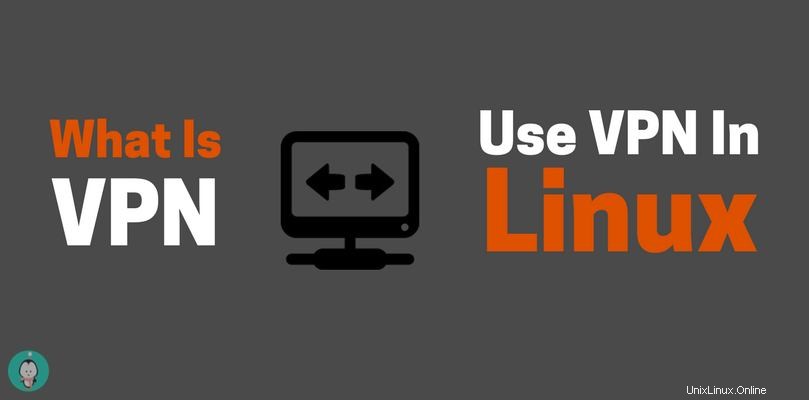
VPN, atau Jaringan Pribadi Virtual , adalah konsep keamanan yang dirancang untuk memungkinkan pengguna jarak jauh terhubung ke jaringan lokal tertentu ke internet melalui terowongan yang aman. Dalam istilah yang lebih sederhana, VPN adalah koneksi terenkripsi antara dua (atau lebih) komputer jarak jauh. Dua aplikasi utama dari teknologi ini adalah karyawan yang bekerja dari jarak jauh namun memerlukan akses ke sumber daya jaringan perusahaan mereka, atau pengguna rumahan yang berpikiran privasi yang ingin untuk menjaga lalu lintas web mereka terlindungi dari mata yang mengintip yang mungkin menonton. VPN sangat umum di dunia yang selalu online saat ini, dan sebagian besar (jika tidak semua) sistem operasi dilengkapi dengan beberapa fungsi VPN bawaan. Meskipun terkadang ada sedikit perbedaan antara distro dan lingkungan desktop, Anda biasanya akan menemukan opsi konfigurasi VPN di tempat yang sama Anda mengkonfigurasi sisa pengaturan jaringan Anda. Ingatlah bahwa Anda mungkin mengalami penurunan kecepatan jaringan saat terhubung ke VPN Anda, tetapi itulah harga untuk keamanan.
Yang Anda Butuhkan
Hal pertama yang Anda perlukan untuk mengonfigurasi dan menyambungkan ke VPN adalah komputer di ujung terowongan yang lain untuk terhubung, baik itu server VPN perusahaan Anda atau penyedia VPN publik (walaupun jika Anda mencoba menyambung ke intranet perusahaan, Anda mungkin harus membiarkan Sysadmin perusahaan Anda menanganinya). Pencarian Google cepat akan menemukan banyak penyedia VPN publik yang memungkinkan Anda menggunakan layanan mereka dengan biaya nominal.Menemukan penyedia terbaik terserah Anda, lakukan riset, baca ulasan, dan lihat apa yang sesuai dengan anggaran Anda. Untuk tujuan anonimitas, Anda akan ingin menemukan penyedia yang tidak menyimpan log lalu lintas jaringan apa pun (atau setidaknya, mengklaim tidak menyimpan log, sayangnya, Anda mungkin hanya perlu mengambil kata-kata mereka untuk itu). Bergantung pada lokasi Anda, mungkin ide yang baik untuk menemukan penyedia yang beroperasi di luar yurisdiksi negara Anda, jika lalu lintas web Anda dipanggil karena alasan tertentu. Meskipun ini mungkin tidak sepenuhnya mencegah pemenuhan panggilan pengadilan, setidaknya dapat menambah beberapa dokumen tambahan dan waktu pemrosesan untuk orang-orang yang menginginkan informasi Anda. Dan tentu saja, jika penyedia VPN pilihan Anda benar-benar tidak mencatat lalu lintas jaringan apa pun, maka itu tidak masalah. Tapi mengapa membuatnya lebih mudah untuk kekuatan yang ada, bukan?
Terhubung
Setelah Anda mengetahui siapa atau apa yang Anda sambungkan, inilah saatnya untuk benar-benar mengonfigurasi koneksi, dengan asumsi bahwa layanan VPN pilihan Anda tidak menggunakan semacam aplikasi perangkat lunak berpemilik (seperti Cisco AnyConnect, misalnya); dalam hal ini ikuti saja dokumentasi dari penyedia VPN Anda. Namun, untuk sebagian besar situasi, Anda dapat menggunakan layanan manajemen jaringan bawaan yang disertakan dengan distro Anda. Untuk Ubuntu (Unity) dan Linux Mint (Cinnamon), NetworkManager yang populer diinstal secara default. Saya juga menggunakan NetworkManager untuk Desktop GNOME saya yang berjalan pada instalasi Arch Linux saya, hanya karena itu yang paling akrab bagi saya. Menurut dokumentasi resmi Ubuntu, Anda mungkin perlu menginstal manajer jaringan tambahan paket untuk bekerja dengan VPN khusus Anda. Namun, sebagian besar waktu, Anda cukup mengklik ikon koneksi jaringan di kanan atas bilah status, dan pada menu tarik-turun Anda akan melihat Koneksi VPN> Tambahkan koneksi VPN. Jika ini tidak berhasil, Anda juga dapat membuka Pengaturan> Jaringan, dan klik tanda plus di sudut kiri bawah jendela untuk menambahkan koneksi jaringan baru. Pilih VPN dari antarmuka, dan secara default, Anda mungkin hanya memiliki opsi Point-to-Point Tunneling Protocol (PPTP) yang tersedia. Jika VPN Anda menggunakan PPTP, sekarang Anda dapat memasukkan info koneksi yang disediakan oleh VPN Anda seperti Gateway, nama pengguna/sandi, dll. Jika Anda tidak menggunakan PPTP, Anda mungkin harus mencari paket perangkat lunak tambahan yang mendukung protokol koneksi tertentu. Setelah semua informasi yang diperlukan telah dikonfigurasi, Anda dapat mengaktifkan dan menonaktifkan koneksi VPN Anda langsung dari bilah status.
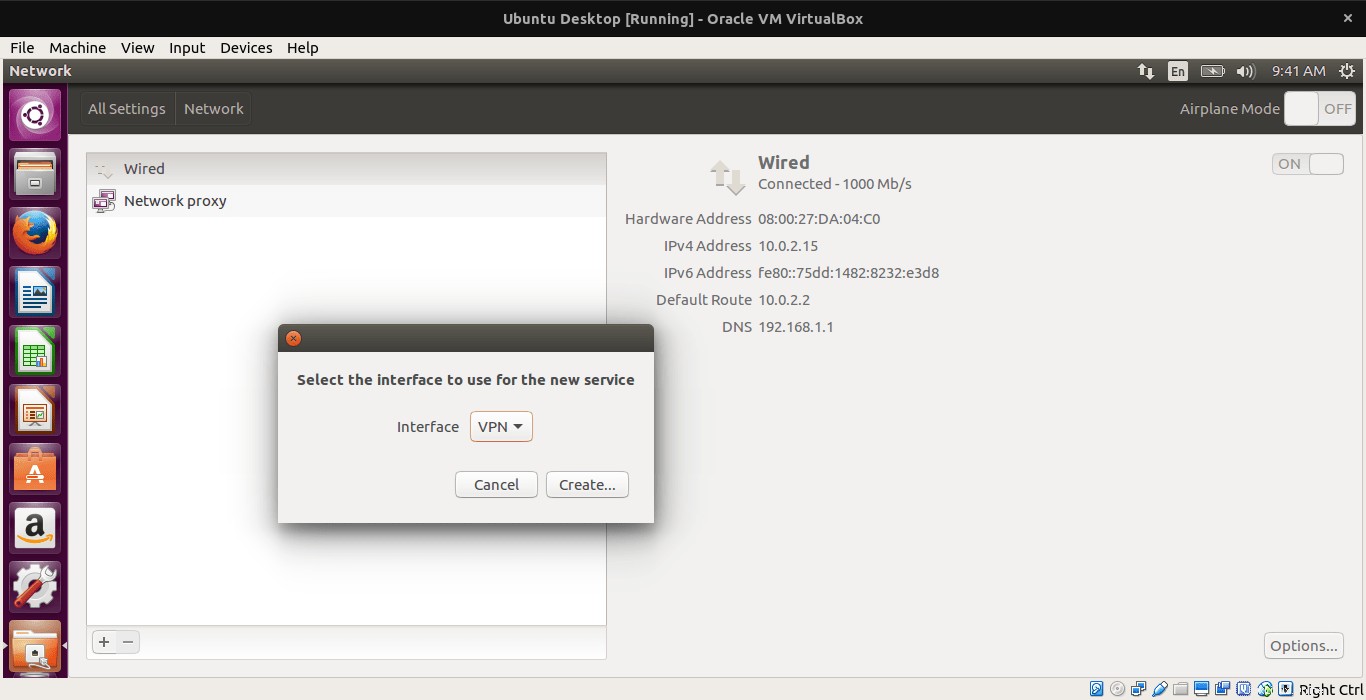
Di Linux Mint, prosesnya sangat mirip. Buka Pengaturan Sistem> Jaringan, dan Anda akan melihat jendela Pengaturan Jaringan yang hampir identik dengan Ubuntu. Seperti halnya Ubuntu, klik tanda plus untuk menambahkan koneksi jaringan baru, pilih VPN dari daftar jenis koneksi, dan secara default Anda akan memiliki pilihan koneksi yang sudah diinstal sebelumnya melalui OpenVPN atau koneksi PPTP yang sama seperti yang kita lihat di Ubuntu . Apa pun yang dikatakan oleh dokumentasi penyedia VPN Anda untuk memilih, pilih dan berikan informasi koneksi yang diperlukan yang diberikan kepada Anda oleh penyedia VPN Anda. Setelah semua informasi yang diperlukan dikonfigurasi, Anda harus siap. Anda juga dapat mengaktifkan dan menonaktifkan koneksi VPN seperti yang Anda lakukan pada koneksi Wi-Fi atau Bluetooth. Jika Anda menggunakan lingkungan desktop yang berbeda atau bahkan distro yang sama sekali berbeda, yang terbaik adalah berkonsultasi terlebih dahulu dengan dokumentasi distro Anda (terutama jika Anda adalah pengguna Arch Linux seperti saya), namun prosesnya pada dasarnya akan tetap sama:Temukan koneksi jaringan Anda, tambahkan koneksi VPN, pilih protokol yang diperlukan yang akan digunakan koneksi VPN Anda, dan berikan informasi konfigurasi yang diperlukan. Setelah itu, Anda akan bebas bekerja dan/atau menjelajah dengan mengetahui bahwa koneksi Anda aman dan pribadi *. Hanya berharap penyedia VPN Anda mengatakan yang sebenarnya dan benar-benar tidak mencatat aktivitas jaringan Anda.
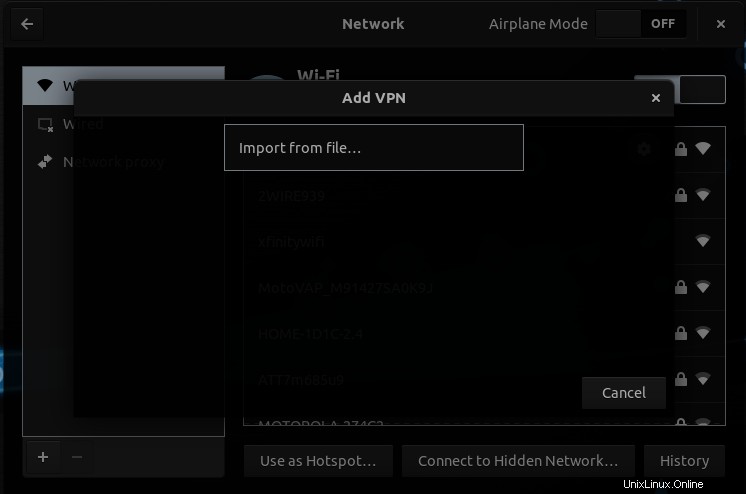
Penafian: Ternyata PPTP sebenarnya tidak terlalu aman, jadi sebaiknya gunakan jenis koneksi VPN lain jika VPN Anda menyediakannya
Kesimpulan
VPN adalah alat keamanan dan privasi hebat yang tidak terlalu sulit untuk digunakan. Hanya dengan beberapa klik dan Anda terhubung dan siap untuk menjelajah ke isi hati Anda; pastikan Anda menggunakan protokol koneksi aman). Teknologi terus berkembang dan berubah, dan di dunia saat ini, ada baiknya mengetahui kemajuan teknologi baru, terutama dalam hal privasi dan keamanan. Lakukan riset Anda, baca dokumentasi distro Anda, dan berlangganan Linux dan Ubuntu untuk lebih banyak artikel, tutorial, dan ulasan!
Cara Membakar Gambar ISO Ke DVD Dan USB Menggunakan dd
Temukan Perangkat yang Terhubung ke Wifi Anda Di Linux